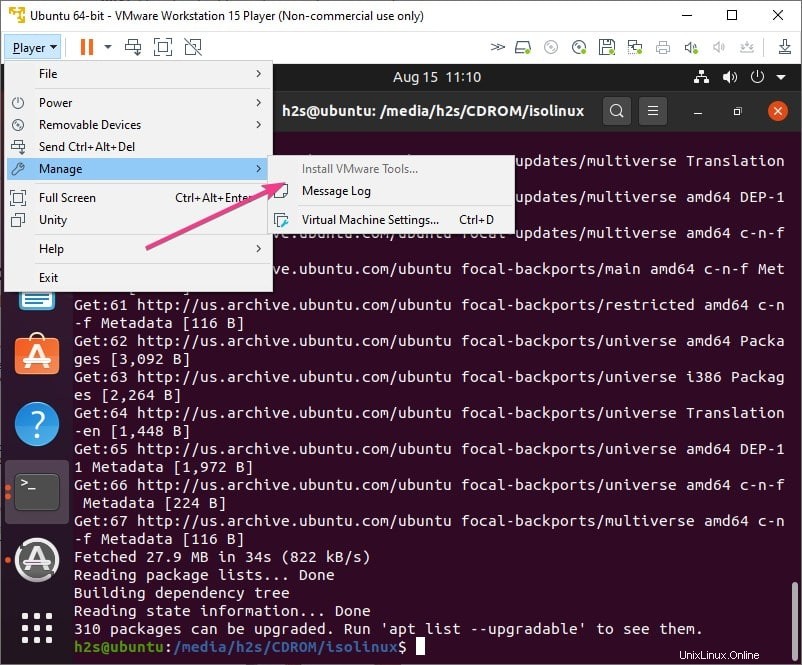Scopri come abilitare gli strumenti VMWare sul suo hypervisor non solo per Ubuntu 20.04 LTS Linux ma anche per versioni precedenti come Ubuntu 18.04,19.04,16.04, inclusi Linux Mint, Debian, SO elementare e altro...
VMware è una delle più antiche entità che si occupano di tecnologia di virtualizzazione e la stabilità con le prestazioni di Vmware Workstation Player su Windows e Linux OS ne è la prova. Come sappiamo, abbiamo solo un paio di piattaforme di virtualizzazione di tipo 2 da eseguire sul nostro sistema operativo in cui Vmware Player, VirtualBox e KVM sono le migliori opzioni. Bene, se si lascia da parte il KVM tra VirtualBox e VMware, le prestazioni che ho ottenuto utilizzando Ubuntu 20.04 su Vmware Player sono state molto più veloci rispetto a VirtualBox.
Pertanto, se stai utilizzando anche Ubuntu sul lettore di workstation VMware e desideri installare VMWare Tools su di esso, ecco il tutorial su questo. È proprio come abbiamo VirtualBox Guest Additions per Oracle VBox.
Ora, quali funzioni otterremo da VMware Tools?
VMware Tools è il pacchetto che ha lo scopo di migliorare le funzionalità delle macchine virtuali in esecuzione su Vmware Workstation Player o fusion. Una volta installato, abiliterà diverse funzionalità sulla VM, supponiamo che tu stia eseguendo Ubuntu Linux su VMware Player e ora desideri copiare e incollare o trascinare i file direttamente dal computer host alla VM guest, quindi è possibile dopo l'installazione Strumenti Vmware su Linux o Windows.
A parte questo, la VM guest inizierà automaticamente a regolare le dimensioni del display nel momento in cui aumenti o riduci l'area della sua finestra usando il mouse, il che significa che ci saranno anche prestazioni grafiche migliorate. Anche le cartelle condivise e altri processi di miglioramento delle prestazioni verranno attivati dopo aver ottenuto gli strumenti VMware sulla macchina virtuale in esecuzione sull'hypervisor VMware.
Installa Vmware Tools su Ubuntu 20.04 Linux utilizzando il terminale di comando
Se non riesci a installare gli strumenti Vmware, l'opzione è disattivata sull'interfaccia utente grafica del software, quindi la riga di comando sarà il modo migliore e più semplice possibile...
Avvia macchina virtuale
Basta andare su VMWare, selezionare e avviare la macchina virtuale in cui non è possibile montare strumenti Vmware o viene visualizzata in grigio in Player ⇒ Gestore .
Apri terminale di comando
Poiché qui non stiamo utilizzando l'interfaccia utente grafica, quindi, per utilizzare la riga di comando accederemo al terminale. Fai clic su Mostra applicazioni, cerca Terminale o usa semplicemente la scorciatoia da tastiera Ctrl+Alt+T.
Aggiorna Ubuntu 20.04 LTS
Prima di andare oltre, assicurati che i pacchetti installati sul tuo sistema siano aggiornati. Questo ricostruirà anche la cache del repository in modo che APT possa trovare gli ultimi pacchetti negli elenchi di sorgenti aggiunti dal sistema.
sudo apt update
Utilizza APT per installare gli strumenti VMware tramite i pacchetti Open VM Tools
Il modo più semplice per ottenere VMware Tools utilizzando il gestore di pacchetti APT su Ubuntu 20.04/18.04/16.04 è scaricare e installare Open VM Tools che è una versione open source di VMware Tools per sistemi operativi virtuali Linux. È disponibile nel repository ufficiale di Ubuntu, quindi non è necessario aggiungere altri repository di terze parti.
Per server e desktop:
sudo apt install open-vm-tools
sudo apt install open-vm-tools-desktop
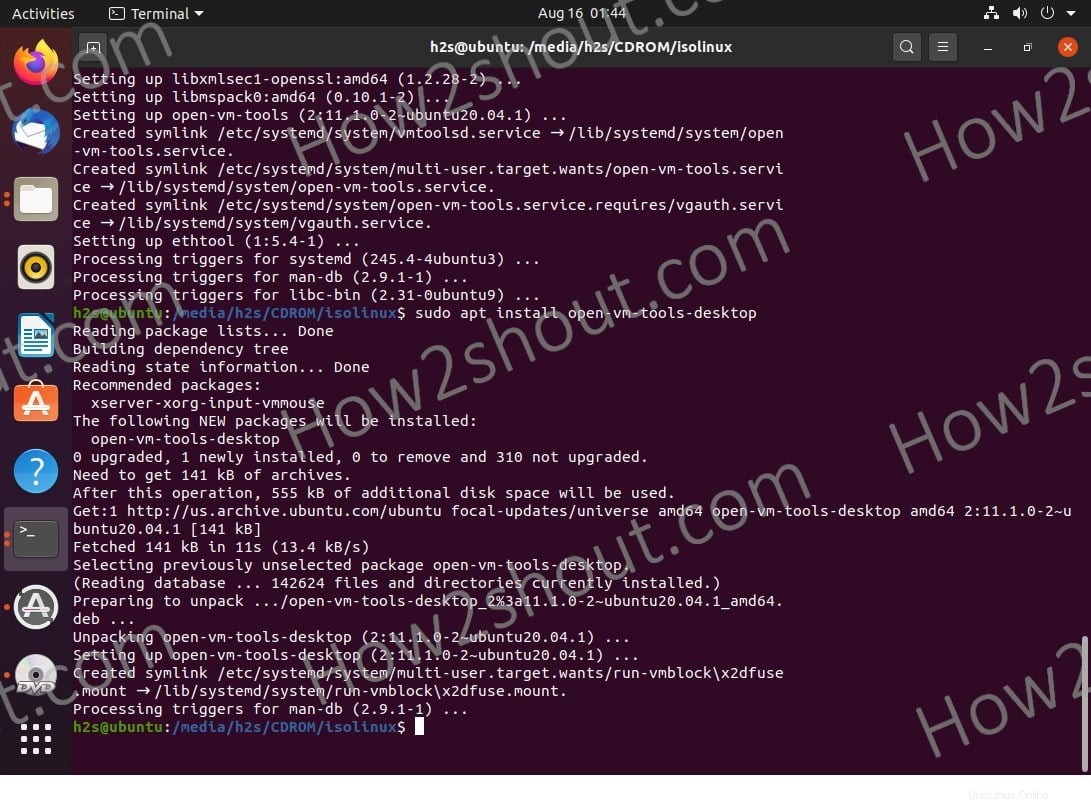
Aggiorna e aggiorna
Una volta che hai finito, aggiorna ancora una volta ed esegui il comando di aggiornamento:
sudo apt update sudo apt upgrade
Riavvia la VM ospite
Infine, riavvia la tua macchina virtuale guest Ubuntu 20.04 LTS basata su Debian per assicurarti che l'installazione di VMware Tools abbia effetto correttamente.